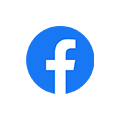WEB管理画面にログインするためのパスワードを変更することができます。変更するには、現在ご使用中のパスワードが必要です(一度も変更していない場合は『インターネットサービス登録通知書』に記載のパスワードです)。
- [アクセスナンバーパスワード変更]ボタンをクリック
※左側サイドメニュー[アクセスナンバーパスワード変更]でも変更できます。
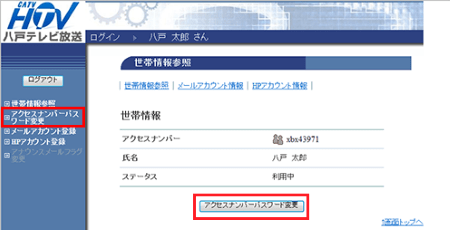
- パスワード変更
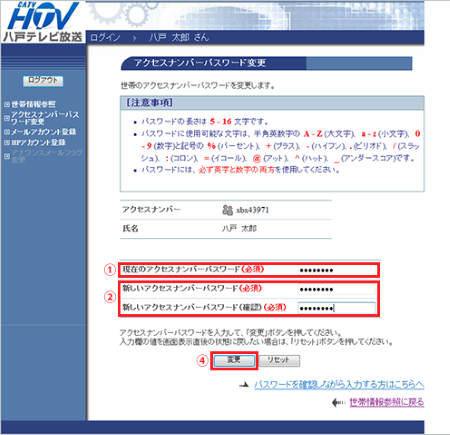
- 現在使用しているアクセスナンバーのパスワードを入力
- 新しいパスワードを2回入力
※入力できる文字は5~16文字までとなっており、半角英数字と「%」「+」「-」「.」「/」「:」「=」「@」「^」「_」の記号が入力可能です。
※パスワードを確認しながら入力したい場合は右下の[パスワードを確認しながら入力する方はこちらへ]をクリックしていただくと、「●●●●●」ではなく入力した内容が表示されます。
※パスワードには、必ず英字と数字の両方を使用してください。 - 変更後のパスワードは忘れないようにメモやお手持ちの「インターネットサービス登録通知書」などに控える
- [変更]ボタンをクリック
- パスワード変更完了
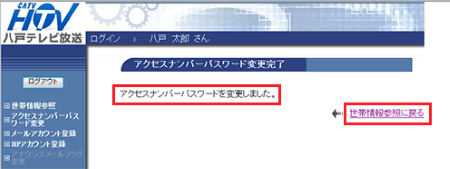
- 「アクセスナンバーパスワードを変更しました。」と画面に表示されます。
- [世帯情報参照に戻る]をクリック
以上でWEB管理画面にログインするためのパスワード変更は完了です。